Herstel de verloren / verwijderde iPhone-gegevens, waaronder foto's, contacten, video's, bestanden, oproeplog en meer gegevens van uw SD-kaart of apparaat.
Hoe u uw Samsung-gegevens op 2 slimste manieren kunt herstellen [2023]
 Bijgewerkt door Boey Wong / 07 juli 2022 09:15
Bijgewerkt door Boey Wong / 07 juli 2022 09:15Gegevensverlies van uw telefoon komt veel voor in het digitale leven, dus als Android-gebruiker kunt u altijd worden geadviseerd een back-up van uw gegevens te maken om gegevensverlies te voorkomen, toch? Bovendien is het essentieel om een betrouwbaar hulpmiddel te vinden om verloren gegevens te herstellen nadat ze per ongeluk zijn verwijderd. In de meeste situaties kunt u alle verloren gegevens van uw Samsung-telefoon of andere Android-apparaten herstellen. Dit bericht laat u zien hoe Samsung Recovery hier is om u te helpen uw gegevens te herstellen. Het kan u ook helpen om ze met een paar simpele klikken op te slaan.
Bovendien voert het ook een SD-kaartherstelmodus uit, waardoor uw Samsung-telefoon en uw pc zonder verbinding kunnen worden gebruikt. Het kan de snelste manier zijn om de verwijderde foto's, video's, muziek of andere documenten op de SD-kaart van je Samsung-telefoon te herstellen. Hiermee kunnen gebruikers verloren gegevens herstellen met het hoogste slagingspercentage. En het ondersteunt bijna alle Android-apparaten.
![Hoe u uw Samsung-gegevens op 2 slimste manieren kunt herstellen [2023]](https://www.fonelab.com/images/android-data-recovery/recover-data-from-samsung-galaxy.jpg)

Gidslijst
Deel 1. Het snelle Samsung-herstel met FoneLab voor Android
FoneLab voor Android heeft een functietool genaamd Android Data Recovery dat helpt je herstel android-gegevens selectief. Bovendien is deze software eenvoudig te gebruiken en kunt u efficiënt vinden wat u zoekt. En het ondersteunt verschillende gegevens, zoals foto's, contacten, video's, documenten, berichten, audio, enz. Het kan ook de gegevensbestanden scannen en herstellen op uw Samsung-apparaten als de gegevens zijn opgeslagen op de SD-kaart van de telefoon, simkaart, en meer.
Met FoneLab voor Android herstelt u de verloren / verwijderde iPhone-gegevens, inclusief foto's, contacten, video's, bestanden, oproeplog en meer gegevens van uw SD-kaart of apparaat.
- Herstel gemakkelijk foto's, video's, contacten, WhatsApp en meer gegevens.
- Voorbeeld van gegevens vóór herstel.
- Android-telefoon en SD-kaartgegevens zijn beschikbaar.
Dit zijn de stappen voor het herstellen van uw Samsung-gegevens met behulp van: FoneLab Android Data Recovery.
Stap 1Download en installeer eenvoudig de software op uw computer. Start het vervolgens en sluit het apparaat vervolgens aan op de computer met de USB-kabel. Klik op de Android Data Recovery.

Stap 2Volg de instructies op het scherm om foutopsporing hier in te schakelen. In eerste instantie heeft een Android-telefoon een OS 2.3 of het nieuwste wat u hoeft te doen is: Ga naar Instellingen - Toepassingen - Ontwikkeling - USB debugging. Voor Android-telefoons met een OS 3.0 tot 4.1: u moet zoeken naar Instellingen - Ontwikkelaarsopties - USB debugging. Ten slotte, voor de Android-telefoon met OS 4.2 en nieuwer: Voer de Instellingen - Over apparaat - Tik Bouw nummer 7 keer totdat je de berichten ziet "Je bevindt je in de ontwikkelaarsmodus" - Ga terug naar Instellingen - Ontwikkelaarsopties - USB debugging.

Stap 3Selecteer de gegevensbestandstypen die u wilt scannen en klik op Start.

Stap 4Nadat het scanproces is voltooid, wordt er een lijst met herstelbare gegevensbestanden gevonden van uw Samsung-telefoon. Klik op de Gegevensbestanden, Klik op het vakje naast het bestand om een vinkje te plaatsen in het linkerdeelvenster en klik op Herstellen.

Deel 2. 2 Alternatieve manieren voor Samsung Recovery
Er zijn bijvoorbeeld twee methoden om uw Samsung-gegevensbestanden te herstellen; Samsung Cloud en Google Drive.
Met FoneLab voor Android herstelt u de verloren / verwijderde iPhone-gegevens, inclusief foto's, contacten, video's, bestanden, oproeplog en meer gegevens van uw SD-kaart of apparaat.
- Herstel gemakkelijk foto's, video's, contacten, WhatsApp en meer gegevens.
- Voorbeeld van gegevens vóór herstel.
- Android-telefoon en SD-kaartgegevens zijn beschikbaar.
Methode 1. Samsung-gegevens herstellen van Samsung Cloud
Als u per ongeluk een bestand op uw Samsung-telefoon of -tablet verwijdert, hoeft u zich nergens zorgen over te maken. Met Samsung cloud herstelt en maakt u een back-up van uw inhoud met behulp van de opslagopties op uw Galaxy-apparaat en meer. Bovendien kunt u de bestanden opnieuw downloaden.
Bovendien is Samsung Cloud eenvoudig te synchroniseren en uw ervaring op Android-apparaten te upgraden. U moet uw voorkeuren instellen en beheren vanaf één scherm en een back-up maken om uw apparaten te herstellen. U kunt bijvoorbeeld een Samsung Cloud of een microSD-kaart gebruiken om een back-up te maken van uw foto's, video's, muziek, documenten en meer.
Stappen voor het herstellen van Samsung-gegevens met Samsung Cloud
Stap 1Klik eerst op Gegevens herstellen om uw gegevensbestanden te herstellen van Samsung Cloud en naar beneden scrollen.
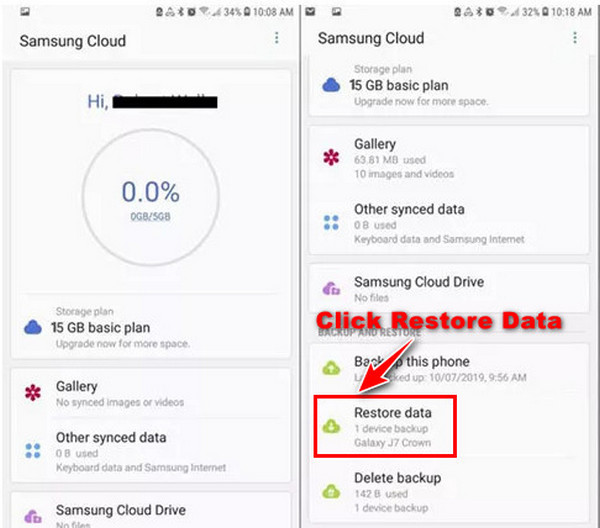
Stap 2Hier kunt u de gegevens kiezen die u wilt herstellen of alles selecteren.
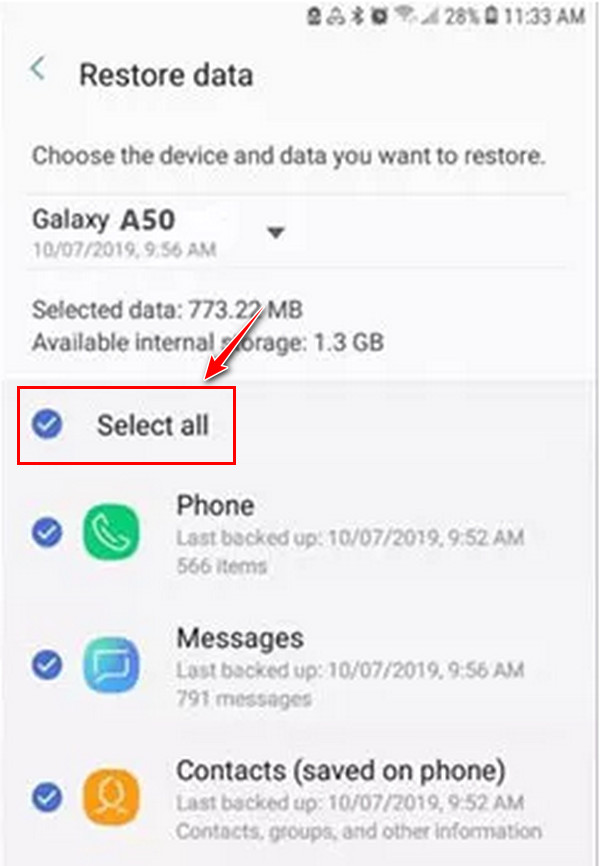
Stap 3Tik ten slotte op herstellen. Om uw gegevensbestanden op te halen.
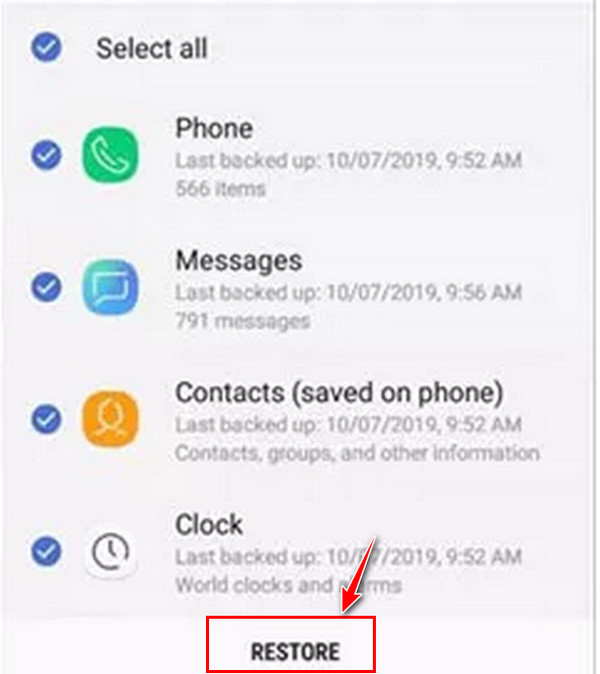
Methode 2. Samsung-gegevens herstellen van Google Drive
Tegenwoordig worden alle Android-telefoons geleverd met cloudservices, zodat de gebruiker een back-up van zijn gegevens kan maken. De iPhone heeft een iCloud, die beschikbaar is op alle Apple-apparaten, en voor Android-telefoons is er een Google Drive, die deel uitmaakt van de Google Apps die beschikbaar zijn op Android-telefoons. Bovendien is Google Drive de standaardoptie om een back-up van uw gegevens te maken, die u kunt herstellen. Samsung-apparaten van Google Drive zijn toegankelijk en u kunt dit eenvoudig doen als u een back-up van uw gegevens op uw Android-apparaat hebt. In dit artikel helpen we je hoe je een back-up terugzet op je Android-telefoon.
Hoe Samsung-gegevens van Google Drive te herstellen:
Stap 1Eerst op je welkomstscherm. Je ziet het wanneer je je Android-telefoon instelt. Tik vervolgens op Kopieer uw gegevens om uw gegevens te herstellen.
Stap 2Vervolgens ziet u verschillende opties om uw gegevens te herstellen. Tik vervolgens op Back-up vanuit de cloud optie.
Stap 3U moet uw Google-account invoeren om u aan te melden bij uw account.
Stap 4Tik vervolgens op Ik ga akkoord om de . te accepteren Algemene Voorwaarden om door te gaan met de volgende stap.
Stap 5U ziet de lijst met alle documenten die u wilt herstellen. Selecteer alle dingen die u kunt herstellen.
Stap 6Tik ten slotte op herstellen om de terug te halen Back-up van Google Drive. Het herstellen van uw gegevens duurt enkele minuten, zodat u er op de achtergrond mee verder kunt. Terwijl uw gegevens worden hersteld, kunt u uw Android-apparaat instellen.
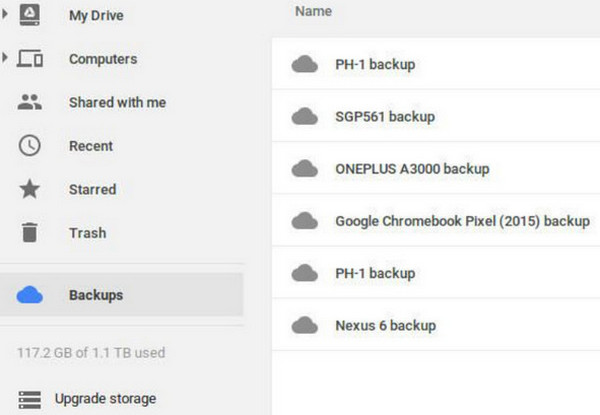
Met FoneLab voor Android herstelt u de verloren / verwijderde iPhone-gegevens, inclusief foto's, contacten, video's, bestanden, oproeplog en meer gegevens van uw SD-kaart of apparaat.
- Herstel gemakkelijk foto's, video's, contacten, WhatsApp en meer gegevens.
- Voorbeeld van gegevens vóór herstel.
- Android-telefoon en SD-kaartgegevens zijn beschikbaar.
Deel 3. Veelgestelde vragen over Samsung Data Recovery
1. Kan ik gegevens herstellen van een dode Samsung-telefoon?
Ja, je kunt ongetwijfeld bestanden herstellen van een dode Samsung-telefoon of -tablet als je de tool voor gegevensherstel van derden hebt waarmee je alle gegevens kunt herstellen die je wilt ophalen. Daarnaast kunt u ook gebruikmaken van de Samsung cloud, waar u uw gegevensbestanden zoals foto's, belangrijke documenten, oproeplogboeken, contacten, video's, muziek en meer kunt ophalen.
2. Kan ik gegevens van mijn Samsung-telefoon herstellen die niet kunnen worden ingeschakeld?
Een andere manier om uw gegevens op te halen van een Samsung-telefoon die niet kan worden ingeschakeld, is door de back-up van uw telefoon te gebruiken. Bovendien kunt u verschillende cloudopslagservices gebruiken, zoals Google Drive, om een back-up te maken van gegevens uit de interne opslag van een dood Android-apparaat.
3. Kan ik mijn gegevensbestanden herstellen nadat ik de fabrieksinstellingen heb teruggezet?
Sommige gegevens kunnen worden hersteld met behulp van hersteltools, zoals Samsung Recovery Tool, FoneLab Android Data Recovery en meer.
We zijn tot de conclusie gekomen dat het gegevens van je Samsung-telefoon ophaalt. Het is nu geen probleem en u moet de bovenstaande stappen volgen om gegevens van uw apparaat te herstellen. Bovendien is een geweldig hulpmiddel om Samsung-gegevensbestanden te herstellen: FoneLab Android Data Recovery, dat zeer eenvoudig te gebruiken is en verschillende gegevens ondersteunt.
